端口被占用的解决办法
关于端口被占用的解决办法

关于端⼝被占⽤的解决办法
今天开机发现⼀直使⽤的ssr启动时报错,显⽰1080端⼝被占⽤,如下图,估计是可能被什么软件影响了,或者由于系统更新导致
对于这种问题,⾸先是找到这个端⼝被哪个程序占⽤,然后关闭就⾏了,但是指标不治本,⽐较好的办法就是更改配置,使⽤闲置端⼝号。
分享⼏个命令,管理员⽅式打开cmd窗⼝
查看某个端⼝被占⽤:
netstat -aon|findstr "8080"
可以看到8080端⼝是在被3404进程使⽤,然后打开任务管理器,点击详细信息,关闭占⽤这个端⼝的进程
但发现这也是我正在使⽤的应⽤程序,那只能使⽤另外的办法,打开ssr的配置⽂件[gui-config.json],更改⾥⾯local port为系统未被占⽤的端⼝号,
那么使⽤命令查看系统未被占⽤的端⼝:
netsh interface ipv4 show excludedportrange protocol=tcp
如图所⽰,随意找⼀个不在上图范围之内的即可,⽐如我更改的是1010,然后保存⽂件,重启ssr即可正常使⽤!。
端口被占用的解决办法

端⼝被占⽤的解决办法
⼀、概述
服务器的不正常关闭,导致再次启动端⼝时,显⽰端⼝被占⽤。
以下为windows平台及Mac平台下的解决办法。
⼆、解决办法
1、Mac平台解决办法
1)查询占⽤的端⼝号的程序
lsof -i:端⼝号
该命令会返回占⽤端⼝号的程序,找出我们不正常运⾏的程序名,查看其PID
2)杀死占⽤进程
kill PID
根据程序对应的PID,使⽤此命令杀死该进程。
没有返回任何东西,即表⽰该进程已终⽌。
再次重启,就可以正常启动了。
2、windows平台(笔记本出现问题,未测试出来)
(1)在cmd命令窗⼝输⼊ netstat -ano,即可显⽰所有已占⽤的端⼝。
(2)查看占⽤的端⼝号。
netstat -aon|findstr "提⽰的端⼝号"
(3)查询占⽤端⼝的程序名称
tasklist|findstr PID
(4)杀死应⽤程序
taskkill /f/t/im 应⽤程序名称。
清除占用端口的方法

清除占用端口的方法
在使用网络应用程序时,有时候会遇到端口被占用的情况,导致应用程序无法正常启动或使用。
这时候,我们需要清除占用端口的进程,以下是几种清除占用端口的方法:
1. 使用Windows自带的命令行工具netstat,查看占用端口的进程PID,然后使用任务管理器或命令行终止进程。
命令行操作如下:打开命令提示符,输入命令:netstat -ano,可以列出所有占用端口的进程信息,其中PID表示进程ID。
找到占用目标端口的进程PID,然后使用命令taskkill /pid PID /f强制杀死该进程。
2. 使用第三方工具TCPView,它可以直观地显示端口占用情况,并提供方便的终止进程功能。
下载并安装TCPView后,找到占用目标端口的进程,然后右键选择“End Process”即可终止进程。
3. 如果是Linux系统,可以使用lsof命令,该命令可以列出所有打开的文件和进程。
输入命令:lsof -i :端口号,可以列出占用该端口的进程信息。
找到进程PID后,使用命令kill PID终止进程。
总之,清除占用端口的方法有很多种,可以根据自己的使用习惯和操作系统选择适合自己的方法。
- 1 -。
80端口被占用的解决方法
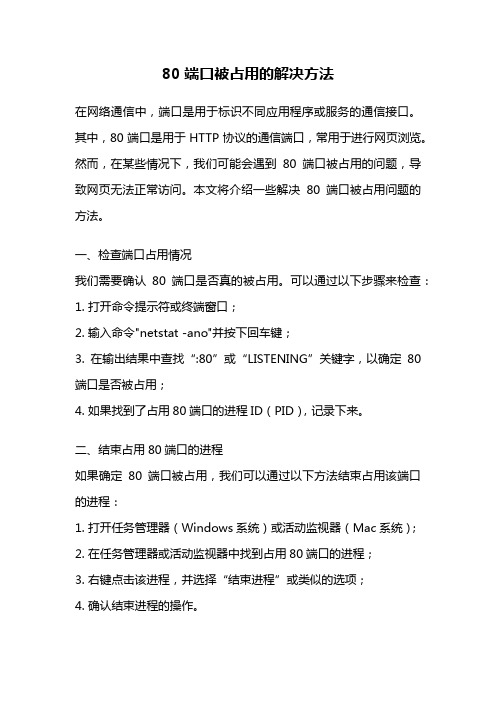
80端口被占用的解决方法在网络通信中,端口是用于标识不同应用程序或服务的通信接口。
其中,80端口是用于HTTP协议的通信端口,常用于进行网页浏览。
然而,在某些情况下,我们可能会遇到80端口被占用的问题,导致网页无法正常访问。
本文将介绍一些解决80端口被占用问题的方法。
一、检查端口占用情况我们需要确认80端口是否真的被占用。
可以通过以下步骤来检查:1. 打开命令提示符或终端窗口;2. 输入命令"netstat -ano"并按下回车键;3. 在输出结果中查找“:80”或“LISTENING”关键字,以确定80端口是否被占用;4. 如果找到了占用80端口的进程ID(PID),记录下来。
二、结束占用80端口的进程如果确定80端口被占用,我们可以通过以下方法结束占用该端口的进程:1. 打开任务管理器(Windows系统)或活动监视器(Mac系统);2. 在任务管理器或活动监视器中找到占用80端口的进程;3. 右键点击该进程,并选择“结束进程”或类似的选项;4. 确认结束进程的操作。
三、更改占用80端口的应用程序设置有时,某些应用程序会默认占用80端口进行通信,我们可以通过更改其设置来解决端口冲突问题。
具体操作如下:1. 打开占用80端口的应用程序;2. 进入应用程序的设置或首选项界面;3. 查找与端口相关的设置项,通常可以在网络或通信选项中找到;4. 将端口设置项修改为其他未被占用的端口号,建议选择大于1024且未被其他应用程序使用的端口号;5. 保存设置并重新启动应用程序,确保修改生效。
四、禁用占用80端口的服务或应用程序在某些情况下,我们无法通过更改设置来解决80端口被占用的问题。
这时,我们可以尝试禁用占用80端口的服务或应用程序。
具体步骤如下:1. 打开控制面板(Windows系统)或系统偏好设置(Mac系统);2. 进入网络设置或网络与共享中心(Windows系统)或网络(Mac系统);3. 在网络设置或网络与共享中心中找到“更改适配器设置”或类似选项;4. 右键点击当前正在使用的网络连接,选择“属性”或类似选项;5. 在属性窗口中,找到与TCP/IP协议相关的设置项;6. 取消勾选“使用默认的端口”或类似选项,手动输入其他未被占用的端口号;7. 确认设置并重启计算机,使修改生效。
Win10电脑提示端口本占用怎么办?

Win10电脑提示端口本占用怎么办?
许多小伙伴正在使用电脑的时候,电脑突然提示端口被占用,但是又不知道是怎么回事,明明之前使用的时候好好地,其实想要解决问题也非常的简单,下面我就带着大家一起看看怎么解决吧!
解决端口被占用的方法
1、win+R,cmd回车
2、输入netstat -ano命令查看所有端口被占用情况,比如关闭端口号为8888的端口,找到8888端口号对应的PID
3、点击鼠标右键,打开任务管理器
4、点击详细信息
5、PID对
应的列就是端口号,点击PID可以将端口倒序或正序排列,如果端口号小就正序,端口号大就倒序
6、找到端口对应的应用
7、右键结束任务即可
以上就是系统之家为您带来的解决端口被占用的方法,希望可以解决掉您的困惑。
想了解更多的问题请收藏系统之家哟。
欢迎您的查看。
端口号被占用

端口号被占用端口号在计算机网络中扮演了非常重要的角色,它是一种通过网络进行通信的抽象标识。
在网络通信时,计算机使用特定的端口号来区分不同的进程或服务。
但是在实际应用中,我们可能会遇到端口号被占用的情况,本文将探讨其原因及解决方法。
一、端口号的作用在计算机网络中,端口号是网络应用程序中的唯一标识符。
它是一个16位的整数,范围在0~65535之间,其中0~1023是系统保留端口,一般情况下不能被普通用户所使用。
通过端口号,不同计算机上的应用程序可以进行通信,比如Web服务器使用80端口,邮件服务器使用25端口等等。
二、端口号被占用的原因当我们想要使用一个已被占用的端口号时,就会出现端口号被占用的情况。
端口号被占用的原因主要有以下几点:1.进程未正常退出如果在一个进程退出后,该进程使用的端口号没有及时释放,那么这个端口号就会一直被占用。
这种情况多发生在程序崩溃或者非正常退出时。
2.同一个应用程序启动多次当启动同一个应用程序多次时,如果所有实例都使用同一个端口号,那么后启动的实例就会出现端口号被占用的情况。
这时候需要手动修改实例使用的端口号,以避免端口号冲突。
3.网络服务启动冲突有些网络服务,比如Web服务器、FTP服务器等,需要占用某些特定的端口号。
当多个服务同时启动时,如果端口号发生冲突就会出现端口号被占用的情况。
这时候需要关闭其中一个服务或修改其使用的端口号。
4.端口号被恶意占用一些恶意程序或病毒会占用计算机的端口号,以达到某种攻击目的。
这种情况需要使用杀毒软件等工具及时清除恶意程序。
三、端口号被占用的解决方法当出现端口号被占用的情况时,我们可以通过以下方法来解决:1.杀死占用端口的进程如果端口号被占用是因为进程异常退出而导致的,我们可以使用系统自带的任务管理器或者命令行工具kill来杀死该进程,以释放该端口号。
2.修改应用程序使用的端口号当同一个应用程序启动多次导致端口号冲突时,我们可以手动修改应用程序使用的端口号,通过配置文件或者命令行参数等方式来实现。
linux中端口被占用处理步骤

linux中端口被占用处理步骤Linux中端口被占用处理步骤在Linux系统中,端口被占用是一个常见的问题。
当一个端口被占用时,其他程序将无法使用该端口,导致网络服务无法正常运行。
本文将介绍Linux中处理端口被占用的步骤,以帮助用户解决这个问题。
1. 查看端口占用情况要处理端口被占用问题,首先需要查看当前系统中哪些端口被占用了。
在Linux中,可以使用netstat命令查看端口占用情况。
打开终端,输入以下命令:```netstat -tuln```该命令将显示所有已经监听的端口及其对应的服务。
2. 查找占用端口的进程通过netstat命令可以得知哪些端口被占用,但无法直接得知是哪个进程占用了该端口。
为了找到占用端口的进程,可以使用lsof命令。
在终端中输入以下命令:```sudo lsof -i :端口号```将命令中的“端口号”替换为具体的占用端口号。
执行命令后,将显示占用该端口的进程及其PID。
3. 关闭占用端口的进程一旦找到了占用端口的进程,就可以尝试关闭它,以释放该端口。
在终端中输入以下命令:```sudo kill -9 进程PID```将命令中的“进程PID”替换为占用端口的进程的PID。
执行命令后,该进程将被强制终止。
4. 修改占用端口的程序配置如果无法关闭占用端口的进程,或者关闭进程后端口仍然被占用,可能是由于程序配置的问题。
可以尝试修改相关程序的配置文件,将占用端口修改为其他可用的端口。
具体的修改方法需要根据程序而定,但一般来说,可以在程序的配置文件中搜索端口号,并将其修改为其他端口号。
5. 使用备用端口如果修改配置文件的方法无效,或者无法找到相关程序的配置文件,可以考虑使用备用端口。
备用端口是指那些没有被占用的端口。
在Linux中,端口号范围是从0到65535,其中0到1023是系统保留端口,一般不建议使用。
可以选择一个未被占用的端口作为备用端口,并将相关程序的配置文件中的端口号修改为备用端口。
linux 端口被占用解决方法
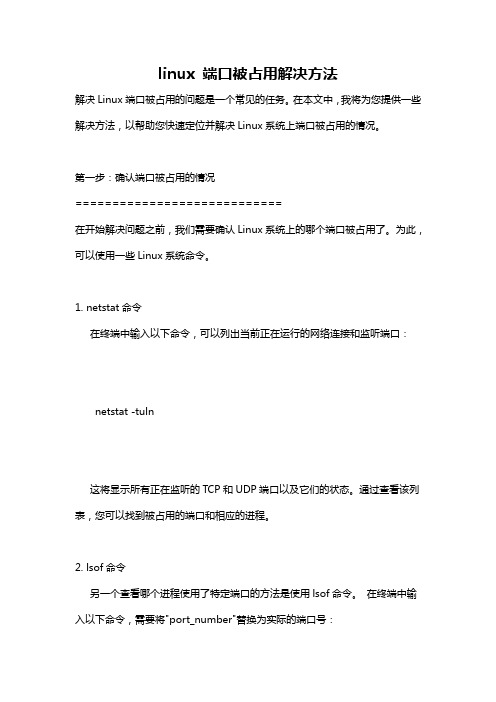
linux 端口被占用解决方法解决Linux端口被占用的问题是一个常见的任务。
在本文中,我将为您提供一些解决方法,以帮助您快速定位并解决Linux系统上端口被占用的情况。
第一步:确认端口被占用的情况============================在开始解决问题之前,我们需要确认Linux系统上的哪个端口被占用了。
为此,可以使用一些Linux系统命令。
1. netstat命令在终端中输入以下命令,可以列出当前正在运行的网络连接和监听端口:netstat -tuln这将显示所有正在监听的TCP和UDP端口以及它们的状态。
通过查看该列表,您可以找到被占用的端口和相应的进程。
2. lsof命令另一个查看哪个进程使用了特定端口的方法是使用lsof命令。
在终端中输入以下命令,需要将"port_number"替换为实际的端口号:sudo lsof -i :port_number该命令将显示使用指定端口的进程及其PID。
第二步:杀死占用端口的进程=========================一旦确定了占用端口的进程,下一步就是终止该进程。
要完成这个任务,可以使用kill命令。
在终端中输入以下命令,将"PID"替换为实际的进程ID:sudo kill PID这将终止使用指定进程ID的进程。
请注意,您可能需要以root或sudo权限运行此命令。
如果进程无法正常终止,您可以尝试使用"kill -9 PID"命令,这会强制终止进程。
第三步:解决持久性占用问题===========================有时,您可能会发现无论您如何终止占用端口的进程,它们会在系统重启后重新出现。
这表明这些进程是由系统服务或其他自动启动机制引起的。
要解决这个持久性占用问题,可以采取以下步骤:1. 停止相关服务确定占用端口的进程所属的服务,然后停止或禁用该服务。
